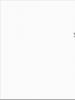Fabrika ayarlarına sıfırladıktan sonra. Akıllı telefonu sıfırladıktan (Sert Sıfırlama) sonra Google hesap doğrulamasını (FRP) atlıyoruz. Hizmet kombinasyonlarını kullanma
Fabrika ayarlarına sıfırlandıktan sonra Android nasıl geri yüklenir? Çeşitli durumlarda telefonun donanımdan sıfırlanması gerekir. Sebebi ne olursa olsun kullanıcı dosyalarını kaybetmek zorunda kalır. Ancak fabrika ayarlarına sıfırlamanın ardından Android'inizi geri yüklemenin yolları vardır.
Telefon rehberinizi iade etmek için şu adımları izlemelisiniz:
- Akıllı telefonunuzun ayarlarını açın.
- Hesaplara gidin. Bu menünün android sürümüne bağlı olarak kısmen farklı bir adı olabilir.
- Yeni bir Google girişi ekleyin.
- Açılan pencerede ayarları sıfırlamadan önce telefona bağlı olan hesapta oturum açın.
- Yetkilendirmeyi tamamladıktan sonra kişilere gidin.
- Menüyü çağırın ve mevcut fonksiyonları görüntüleyin.
- İçe aktarma ve dışa aktarmayı bulun, bağlantılı Google hesabını işaret ederek gerçekleştirin.
- Kısa bir süre sonra veriler senkronize edilir. Bilgi işlem süresi İnternet hızına bağlıdır.
Herhangi bir nedenle cihazınızın İnternet erişimi yoksa:
- Ağ bağlantısı mevcut olan bir bilgisayardan, telefonunuzla ilişkili Google hesabına giriş yapın. Bunu yapmak için aynı isimli arama motoruna gidin ve sağ üst köşedeki bağlantıyı bulun.
- Herhangi bir veri kaybolursa kurtarmayı deneyin.
- Başarılı bir şekilde oturum açtıktan sonra hizmetlere gidin ve kişileri açın.
- Sistemin eski sürüme geçme teklifini kabul ederek listeyi dışa aktarın.
- Geri yüklemek istediğiniz kişileri işaretleyin ve aktarım işlemine başlayın.
- Ortaya çıkan dosyayı mevcut herhangi bir yöntemi kullanarak cihazınıza taşıyın.
- Akıllı telefonunuzda aktarılan dosyadaki verileri içe aktarın.

Bu yöntemleri kullanarak kişilerin Google hesabınıza kaydedilmesini sağlayabilirsiniz. Telefonun belleğinde saklanan bilgiler başka yöntemler kullanılarak kurtarılabilir.
Android'de uygulamalar nasıl geri yüklenir
Android sürüm 5 ve üzeri sistemlerde, yüklü programların geri yüklenmesi birkaç dakika sürer. Fabrika ayarlarına sıfırlamanın ardından Android'deki ayarlar nasıl geri yüklenir:
- Selamlamanın ardından ayarlara gidin.
- Dil seçiniz.
- Wi-Fi aracılığıyla internete bağlanın.
- Bir sonraki pencereye gidin.
- Google hesabınıza giriş yapın.
- Hizmetlere gidin ve yedekleme bilgilerinin yanındaki kutuyu işaretleyin.
- Her ihtimale karşı, bir yedek e-posta ekleyin.
- Geri yüklemek istediğiniz cihazı seçin.
- Tüm programları geri döndürmek için "Tümünü Geri Yükle" düğmesini tıklayın. Yalnızca birkaçına ihtiyacınız varsa komutun yanındaki oka tıklayın.
Kurulumu tamamladıktan sonra yüklü uygulamalarla çalışmaya devam edebilirsiniz.
Fabrika ayarlarına sıfırlandıktan sonra Android'deki fotoğraflar nasıl kurtarılır
Sıfırlama sonucu kaybolan dosyaları kurtarmak için özel yardımcı programlar gerekir. En yaygın olanı 7-veri kurtarmadır. Tüm dosyaları döndürmez, ancak kesinlikle yeni dosyaları geri yükler. Program resmi web sitesinden indirildikten sonra bilgisayarınıza kurulur. İşlem tamamlandıktan sonra kullanıcıya ana yazılım menüsü sunulur:
- Geliştirmeyi açın ve hata ayıklama için cihazınızı seçin.
- Akıllı telefonunuzu bir kabloyla bilgisayarınıza bağlayın.
- Bir sonraki adıma geçin.
- Açılan pencerede gerekli hafıza kartını seçin.
- Silinen bilgileri aramayı ve geri yüklemeyi bekleyin.
- İşlem tamamlandığında ekranda algılanan dosyaların bir listesi görünecektir.
- Kaydetmek istediğinizi seçin ve programdan çıkın.
Kayıp dosyaları kurtarabilen tek program bu değildir ancak en yaygın olanıdır. Ayrıca kullanıcı dostu bir arayüze sahiptir ve kullanımı kolaydır.
Play Market nasıl geri yüklenir
Uygulama verilerini geri döndürmek için cihazınızı yeniden başlatın ve ardından ayarlara gidin:
- Tarih ve saate gidin.
- Otomatik algılamayı veya ağ süresini ayarlayın.
- Şimdi uygulama listesine gidin ve menüyü açın.
- Her şeyi sıfırla.
- Google hesabınıza giriş yapın ve tam senkronizasyonu tamamlayın.
- Depolama alanına gidin ve önbelleği temizleyin veya ilgilendiğiniz uygulamayı bulun, durmaya zorlayın ve verileri temizleyin.
- İşlevselliği kontrol edin.
- Bu işe yaramazsa Google Play güncellemelerini kaldırın ve cihazınızı yeniden başlatın.
- Güncellemeleri tekrar yükleyin. Program arızalanmaya devam ederse veya başlamazsa sürümünü hatırlayın ve 8. adımı tekrarlayın.
- Uygulamanın önceki sürümünü internette bulun, yükleyin ve işlevselliğini kontrol edin.
- Sorun çözülmezse Samsung teknik desteğine veya şirketin servis merkezine başvurun.
Play Market ile ilgili sorunlar genellikle bellenimden sonra donanım sıfırlaması yapıldığında ortaya çıkar: uygulamalar fabrika sürümünden farklı bir Android sürümü için yüklenmiştir.
Veriler nasıl kurtarılır
Sıfırlama sonucu kaybolan bilgileri geri yüklemek için özel bir uygulama gereklidir. EASEUS Mobil koruyucu sıklıkla kullanılır. Çalışmak için temizlenen cihazda kök haklarına sahip olmanız gerekir. Bu parametrenin varlığı telefonun kalitesini etkilemez ancak güvenliği azaltır.

Android'deki verileri kurtarmak için aşağıdakileri yapın:
- Başlamak için yardımcı programı indirip yükleyin.
- Cihazı bir kabloyla bilgisayara bağlayın.
- Programda cihaz tanıyıcıyı başlatın ve akıllı telefonun algılanmasını bekleyin.
- İlgilendiğiniz gadget'ı seçin ve Mobisaver'ın taramayı yapmasına izin verin. Geri yüklenmesi gereken bulunan tüm dosyalar işlem sırasında bir listeye kaydedilir.
- Aramayı bitirdikten sonra program dosyaları kategorilere ayıracaktır: önce türe göre, sonra alınma veya oluşturulma tarihine göre. Ek bir pencerede, yardımcı program kullanılarak elde edilen bilgilerin önizlemesini görebilirsiniz: bu, hangi dosyaların döndürüleceğini seçmenize yardımcı olacaktır.
- Sağlanan listeden geri yüklenecek verileri seçin. Yardımcı program, sizden bir klasör belirtmenizi istedikten sonra bunları cihazdan çıkaracak ve bilgisayara kaydedecektir.
Fabrika ayarlarına sıfırlamadan sonra Android'i geri yüklemek için dikkate alınan yöntemlerin uygulanması kolaydır, ancak sorunlar ortaya çıkarsa bir servis merkezini ziyaret etmeniz önerilir.
Bu talimat, yanlışlıkla bir hafıza kartını biçimlendirdiğiniz, fotoğrafları veya diğer dosyaları dahili bellekten sildiğiniz, Sert Sıfırlama yaptığınız (telefonu fabrika ayarlarına sıfırlama) veya başka bir şey olduğu durumlarda Android'deki verileri nasıl kurtaracağınızı gösterecektir. Kayıp dosyaları geri almanın yollarını aramanız gerekiyor mu?
DiskDigger, Android'de silinen fotoğrafları kök erişimi olmadan bulmanızı ve kurtarmanızı sağlayan ücretsiz bir Rusça uygulamadır (ancak sonuç daha iyi olabilir). Basit durumlar için ve fotoğraf bulmanız gerektiğinde uygundur (programın diğer dosya türlerini kurtarmanıza olanak tanıyan ücretli bir sürümü de vardır).

Android için GT Kurtarma
Bir sonraki, bu sefer modern Android cihazlar için etkili olabilecek ücretsiz bir program, telefonun kendisine yüklenen ve telefonun veya tabletin dahili belleğini tarayan GT Recovery uygulamasıdır.

Uygulamayı test etmedim (cihazda Kök haklarını elde etmedeki zorluklar nedeniyle), ancak Play Market'teki incelemeler, mümkün olduğunda Android için GT Recovery'nin fotoğrafların, videoların ve diğer verilerin kurtarılmasıyla oldukça başarılı bir şekilde başa çıktığını gösteriyor. en azından bazılarını geri vermelisin.
Uygulamayı kullanmanın önemli bir koşulu (dahili belleği kurtarma için tarayabilmesi için), Android cihaz modelinize uygun talimatları bularak veya basit bir ücretsiz program kullanarak alabileceğiniz Kök erişiminin varlığıdır, bkz.
Android için GT Recovery'yi Google Play'deki resmi sayfadan indirebilirsiniz.
Android Ücretsiz için EASEUS Mobisaver
EASEUS Mobisaver for Android Free, Android telefonlarda ve tabletlerde veri kurtarmaya yönelik ücretsiz bir programdır; tartışılan ilk yardımcı programa çok benzer, ancak yalnızca kurtarma için mevcut olanlara bakmanıza değil, aynı zamanda bu dosyaları kaydetmenize de olanak tanır.

Ancak Dr.Fone'dan farklı olarak Android için Mobisaver, öncelikle cihazınızda Root erişimini kendinizin elde etmesini gerektirir (bunun nasıl yapılacağını yukarıda belirttim). Ve ancak bundan sonra program Android'inizde silinen dosyaları arayabilir.
Programın kullanımı ve indirilmesiyle ilgili ayrıntılar: .
Android'deki verileri kurtaramıyorsanız
Yukarıda belirtildiği gibi, bir Android cihazındaki verileri ve dosyaları dahili bellekten başarıyla kurtarma olasılığı, bellek kartları, flash sürücüler ve diğer sürücüler (özellikle Windows ve diğer işletim sistemlerinde sürücüler olarak tanımlanır) için aynı prosedürden daha düşüktür.
Bu nedenle önerilen yöntemlerden hiçbirinin size yardımcı olmaması oldukça olasıdır. Bu durumda, henüz yapmadıysanız aşağıdakileri denemenizi öneririm:
- Adrese git fotoğraflar.google.com oturum açmak için Android cihazınızdaki hesap kimlik bilgilerinizi kullanın. Kurtarmak istediğiniz fotoğrafların hesapla senkronize edildiği ortaya çıkabilir ve onları güvenli ve sağlam bulacaksınız.
- Kişilerinizi geri yüklemeniz gerekiyorsa şuraya gidin: kişiler.google.com- telefonunuzdaki tüm kişileri orada bulma şansınız vardır (her ne kadar e-posta yoluyla yazıştığınız kişilerle karışık olsa da).
Umarım bunların bir kısmı sizin için faydalıdır. Gelecekte, önemli verileri Google depolama alanıyla veya OneDrive gibi diğer bulut hizmetleriyle senkronize etmeye çalışın.
Not: Aşağıda, Android'deki dosyaları yalnızca USB Yığın Depolama olarak bağlandıklarında kurtaran ve artık çoğu modern cihaz için geçerli olmayan başka bir programı (eskiden ücretsiz) açıklıyoruz.
Veri kurtarma yazılımı 7-Veri Android Kurtarma
Geliştirici 7-Data'nın bir flash sürücüden veya sabit sürücüden dosya kurtarmanıza olanak tanıyan başka bir programı hakkında en son yazdığımda, web sitelerinde Android'in dahili belleğinden veya veriyi kurtarmak için tasarlanmış bir program sürümüne sahip olduklarını fark ettim. telefonun (tabletin) mikro SD hafıza kartına takılı. Hemen bunun aşağıdaki makalelerden biri için iyi bir konu olacağını düşündüm.
Android Recovery'yi http://7datarecovery.com/android-data-recovery/ resmi web sitesinden indirebilirsiniz. Aynı zamanda program şu anda tamamen ücretsizdir. Güncelleme: Yorumlarda artık olmadığını söylediler.

Android Recovery'yi resmi web sitesinden indirebilirsiniz.
Kurulum fazla zaman almaz - sadece "İleri" ye tıklayın ve her şeyi kabul edin, program gereksiz hiçbir şey yüklemez, bu nedenle bu konuda sakin olabilirsiniz. Rus dili desteklenmektedir.
Kurtarma prosedürü için bir Android telefon veya tablet bağlama
Programı başlattıktan sonra, başlamak için gerekli eylemleri şematik olarak gösteren ana penceresini göreceksiniz:
- Cihazda USB hata ayıklamasını etkinleştirin
- USB kablosunu kullanarak Android'i bilgisayara bağlayın
Android 4.2 ve 4.3'te USB hata ayıklamayı etkinleştirmek için, "Seçenekler" - "Telefon hakkında" (veya "Tablet hakkında") seçeneğine gidin, ardından "Geliştirici oldunuz" mesajını görene kadar "Yapı numarası" alanına birkaç kez tıklayın. " Bundan sonra ana ayarlar sayfasına dönün, “Geliştiriciler İçin” seçeneğine gidin ve USB hata ayıklamayı etkinleştirin.

Android 4.0 - 4.1'de USB hata ayıklamasını etkinleştirmek için Android cihazınızın ayarlarına gidin; burada ayarlar listesinin sonunda "Geliştirici Seçenekleri" öğesini bulacaksınız. Bu öğeye gidin ve “USB Hata Ayıklama” seçeneğini işaretleyin.
Android 2.3 ve önceki sürümler için Ayarlar - Uygulamalar - Geliştirme bölümüne gidin ve burada istediğiniz seçeneği etkinleştirin.
Bundan sonra Android cihazınızı Android Recovery'yi çalıştıran bilgisayara bağlayın. Bazı cihazlar için ekrandaki "USB Depolamayı Etkinleştir" butonuna tıklamanız gerekecektir.
7 Verili Android Kurtarma ile veri kurtarma

Bağlandıktan sonra, Android Kurtarma programının ana penceresinde "İleri" düğmesini tıklayın; Android cihazınızdaki sürücülerin bir listesini göreceksiniz - bu yalnızca dahili bellek veya dahili bellek ve bir hafıza kartı olabilir. Gerekli depolamayı seçin ve İleri'ye tıklayın.

Android dahili hafızasını veya hafıza kartını seçme
Varsayılan olarak, sürücünün tam taraması başlayacaktır; silinmiş, biçimlendirilmiş veya başka şekilde kaybolan verileri arayacaktır. Sadece bekleyebiliriz.

Dosya arama işleminin sonunda bulunan dosyanın bulunduğu klasör yapısı görüntülenecektir. İçlerinde ne olduğunu görebilir ve fotoğraf, müzik ve belgeler söz konusu olduğunda önizleme işlevini kullanabilirsiniz.
Kurtarmak istediğiniz dosyaları seçtikten sonra “Kaydet” butonuna tıklayın ve bunları bilgisayarınıza kaydedin. Önemli not: Dosyaları, verilerin geri yüklendiği ortama kaydetmeyin.
Garip ama benim için hiçbir şey geri yüklenmedi: program, Beta Sürümü Süresi Doldu yazdı (bugün yükledim), ancak resmi web sitesi herhangi bir kısıtlama olmadığını söylüyor. Bunun, bugün 1 Ekim sabahı olmasından ve sürümün görünüşe göre ayda bir güncellenmesinden ve henüz sitede güncellemeyi başaramamalarından kaynaklandığına dair şüpheler var. Bu yüzden siz bunu okuduğunuzda her şeyin mümkün olan en iyi şekilde çalışıyor olacağını düşünüyorum. Yukarıda da söylediğim gibi bu programda veri kurtarma tamamen ücretsizdir.
Bu talimatta size bir Android akıllı telefonu fabrika ayarlarına nasıl sıfırlayacağınızı anlatacağız ve ayrıca gadget'ı nasıl doğru şekilde hazırlayacağınız ve yanlışlıkla silmeden önce gerekli tüm bilgilerin nasıl kaydedileceği sorusu üzerinde duracağız.
Android sıfırlama nedir ve neden yapılır?
Birçoğumuz sürekli cihaz donmaları, ürün yazılımı aksaklıkları, iletişim kaybı vb. sorunlarla karşılaştık. Bu tür zorluklardan kurtulmak için gadget'ı Android'de fabrika ayarlarına sıfırlamak kurtarmaya geliyor. Bu ne anlama gelir? Cihaz ayarlarının sıfırlanması, fabrika ürün yazılımı özelliklerini geri yüklemenize olanak tanır; bu, daha sonra cihazın performansı ve ek "Arızaların" olmaması üzerinde olumlu bir etkiye sahiptir.
Ayarları sıfırlamadan önce hangi dosyalar ve veriler kaydedilmelidir?
Android ayarlarını fabrika ayarlarına sıfırlamanın çok sayıda yolu vardır, ancak bunların tek ortak noktası, tüm dosyaların ve verilerin cihazın belleğinden tamamen silinmesidir. Bu nedenle, önemli medya dosyalarına ve kaydetmek istediğiniz iletişim bilgilerine, notlara ve diğer belgelere önceden dikkat etmelisiniz. Bunu nasıl doğru bir şekilde yapabilirsiniz, okumaya devam edin.
Android için kişilerin ve not defterinin doğru şekilde yedeklenmesi
Gadget'ımızdan "daha uzaktaki" kişileri önceden kaydetmeye ve aktarmaya başlayalım. En kolay yol, kişilerinizi bir SIM karta kopyalamaktır. Talimatlarımızı takip ederek bunu yapmak kolaydır. Kişiler menüsüne gidin ve “İçe/Dışa Aktar”ı seçin. Açılan pencerede kişileri sizin için uygun olan herhangi bir ortama aktarın: SIM kart veya SD depolama cihazı.
En güvenilir yol, kişilerinizi bir not defterine kopyalamaktır, ancak "dış" teknoloji ve gadget çağımızda bu seçenek herkes için uygun değildir. Android'deki kişileri yedeklemek için etkili ve verimli bir yöntem kullanmanızı öneririz; verileri Google hesabınızla veya bulut depolama alanıyla senkronize edin. Kişilere ek olarak bulut depolama hizmeti, herhangi bir Android cihazdan SMS mesajlarını, notları ve takvim girişlerini senkronize etmenizi sağlar.
Başlamak için Google hizmetine kaydolmanız, yeni bir hesap oluşturmanız veya eski hesapta oturum açmanız yeterlidir. Bu kadar basit eylemlerin yoruma ihtiyacı olmadığı için bunun hakkında ayrıntılı olarak konuşmayacağız. Gerekli bilgilerin Google sunucularıyla doğru senkronizasyonunu size anlatacağız.
Telefon ayarlarına gidin, “Hesaplar” bölümüne gidin. Google hesaplarını seçin. Açılan pencerede birkaç öğe olacak
Güvenlik ve giriş;
Gizlilik;
Hesap kurulumu;
Hesabınız (Google hesabı) cihaz ekranının üst köşesinde görünecek, üzerine dokunun.
Bu adımlardan sonra senkronizasyon seçeneklerini sunan bir pencere açılacaktır. İhtiyacımız olan öğelerin yanındaki kutuları işaretliyoruz. Verileri Google sunucusuna manuel olarak yedeklemek istiyorsanız, ekran görüntüsünde gösterildiği gibi dairesel siyah oklara tıklayın.
Tebrikler! Gerekli bilgiler ve veriler Google sunucusuna yüklendi ve hesabınızla senkronize edildi. Cihazınızı sıfırladıktan sonra akıllı telefonunuzun not defterini veya notlarını geri yüklemeniz zor olmayacaktır.
Fotoğrafların, videoların, müziklerin ve belgelerin Android'de hızlı bir şekilde yedeklenmesini sağlıyoruz.
Basit bir yol, cihazı bir USB kablosuyla bilgisayarınıza bağlamak ve gerekli bilgileri ona aktarmaktır. Küçük bir nüans var - tüm telefonlar "Flash sürücü" modunda bir PC ile senkronize edilmiyor. Gadget'ı bilgisayara bağlarken “USB sürücüsü olarak kullan” modunu seçin.
Gerekli dosyaları yedeklemenin ikinci yolu, bunları cihazın hafızasından bir flash karta aktarmaktır. Dosya Yöneticisini açın.
Yönetici penceresinde telefonun belleğindeki fotoğrafları seçin. SD kart farklı bir konumda görüntülenir (sdcard1).
Flash sürücüye aktarılması gereken fotoğrafları işaretleyin (bir onay işareti görünene kadar parmağınızı istediğiniz dosyanın üzerine basın).
Sağ üst köşede “Menü” butonu bulunmaktadır. Birden fazla dosya seçmeniz gerekiyorsa, Tümünü Seç'i tıklayın, böylece her fotoğrafı seçerek zaman kaybetmenize gerek kalmaz. Bir sonraki adımda “Taşı” öğesine dokunun ve dosyalarınızın konumu için bitiş noktası olarak SD kartı belirtin. Karışıklığı önlemek için (+) işaretine tıklayarak ek bir klasör oluşturabilir ve verileri bu klasöre kaydedebilirsiniz.
Bu dosyalar sizin için önemliyse videolar, müzik ve belgeler için de aynısını yapın.
Ayarlarını sıfırlamadan önce Andorid'e veri kaydetmenin üçüncü yolu bulut depolamayı kullanmaktır. Eylemlerin algoritması önceki noktadan farklı değildir; yapmanız gereken tek şey oyun pazarından ek uygulamalar indirmektir: Google Drive, Yandex Drive vb. Google Drive'ı kullanmanızı tavsiye ederiz, çünkü... gadget'taki ayarları sıfırladıktan sonra hesap verilerinizle otomatik olarak senkronize edilir.
Google Drive'a gidin, "+"ya tıklayın ve "İndir"i seçin.
Bulut depolamaya yüklemek için görüntüleri ve klasörü işaretleyin. Açıklanan eylemleri medya verilerinin geri kalanıyla yapın.
Android ayarlarını fabrika ayarlarına sıfırlamak için ayrıntılı talimatlar
Ayarları sıfırlamanın ilk ve en kolay yolu standart telefon menüsünü kullanmaktır çünkü... cihazın kendisi size ne yapacağınızı söyleyecektir. Öncelikle akıllı telefon menüsüne gitmeli ve “Ayarlar” bölümünü bulmalısınız. Kural olarak bu “Gear”dır.
Tavsiye! Deneyimli kullanıcılar, her Android cihazında ayarların adım adım sıfırlanmasının algoritma ve eylem sırasına göre farklılık gösterdiğini söyleyebilir. Aslında, bu doğru değil. Ayarları ve verileri sıfırlama stratejisinde "Stok" veya "Standart Android" farklı değildir.
“Ayarlar” bölümünde “Yedekle ve Sıfırla” öğesini buluyoruz. “Telefon ayarlarını sıfırla” - “Her şeyi Sil” seçeneğini seçin.
Örneğin, bir Samsung akıllı telefonunuz varsa, "Kurtarma" menü öğesi yerine "Yedekle ve sıfırla" seçeneği vardır.
Başka bir durumda, Xiaomi, Meizu ve Huawei akıllı telefonlarında algoritma farklı değil ancak düğmelerin adı değişti. “Ayarlar” - “Gelişmiş” - “Ayarları sıfırla” seçeneğine gidin
Sıfırlama başarıyla tamamlandıktan sonra, gadget'ın performansı en iyi durumda olacak ve aksaklıkları ve işlemci yavaşlamalarını sonsuza kadar unutacaksınız.
Ayarları sıfırlamanın ikinci yolu, çoğunlukla akıllı telefon tamir teknisyenleri tarafından kullanılan gizli kodları kullanmaktır. Ancak en basit kullanıcı bile bunlardan herhangi birini sorunsuz bir şekilde kullanabilir. Bunun için “Çıkış” butonuna basmamız gerekiyor ve ekranda sayılar göründüğünde “Gizli Kod”u çevirmeliyiz.
*2767*3855# - bu kod, aygıt yazılımını tamamen yeniden yükleyerek telefonunuzu yeni hale getirir. İşlemden sonra (%1-3) kullanıcılar Android akıllı telefonun açılmadığını söyleyebilir. Evet böyle kaçınılmaz bir olayın yaşanma riski var ama pes etmemelisiniz. Bu durumda cihazın donanım yazılımını güncellemelisiniz.
*#*#7780#*#* - bu kodla ayarlar sıfırlanacaktır. Uygulamalar silinecek, ancak verilerin geri kalanı kalacak.
Android ayarlarının Sert Sıfırlanması veya donanımdan sıfırlanması.
Üçüncü yöntem en ilginç olanıdır. Ana hobisi bir Android cihazındaki donanım yazılımını güncellemek olan kullanıcılar için oluşturuldu. Bu, Kurtarma yoluyla fabrika ayarlarına sıfırlamadır. Sözde "Zor Yöntem" veya "Fabrika ayarlarına sıfırlama". Size daha detaylı anlatacağımız ve yazıya yapılan yorumlarda tüm soruları cevaplamaya çalışacağımız nüanslar ve incelikler var.
Bu "Sıfırlama" yöntemi genellikle belirli bir tuş kombinasyonu kullanılarak cihaz ekranı kapatıldığında meydana gelir.
Referans için! Cihazınızı en az %80 oranında şarj ettiğinizden emin olun.
Başlayalım. Cihazı kapatın.
Her Android akıllı telefon üreticisinin, cihazı "Kurtarma" moduna geçirmek için farklı bir tuş kombinasyonu vardır. Şimdi size anlatacağımız olası seçenekleri önceden tanımanızı tavsiye ederiz. Tipik olarak temel bir kombinasyon vardır: Ses kısma (-) düğmesi ve cihazın AÇMA/KAPATMA düğmesi. Kurtarma görünene kadar onlara basın (aşağıdaki fotoğraftaki resimdeki gibi).
Bazı LG modellerinde (-) ve "ON/OFF" butonuna basmalısınız ancak logo göründükten sonra güç butonunu bırakıp tekrar basmalısınız.
Belirli SONY telefon türlerinde (-), (+) ve “ON/OFF” düğmesine aynı anda basın.
Yaptığımız işlemlerden sonra “Kurtarma” menüsü aşağıdaki fotoğrafta gösterilene benzeyecektir.
Daha sonra, ses düğmelerini kullanarak Kurtarma menüsünde gezinmeli ve “verileri sil/fabrika ayarlarına sıfırla” veya “eMMC'yi temizle”, “Flaşı Temizle” seçeneğini seçmelisiniz. Seçim, AÇIK/KAPALI kullanılarak yapılır. İstediğiniz öğeyi seçin ve “evet” tuşuna basın. ” veya “ evet - tüm kullanıcı verilerini sil." Telefon donanım sıfırlamasını tamamladıktan sonra, "Sistemi Şimdi Yeniden Başlat" seçeneğini seçin. Bu noktada "Sert Sıfırlama" işlemi tamamlanmış sayılabilir.
Samsung cihaz sahiplerinin içinde bulunabilecekleri durumu ayrı bir nokta olarak vurguladık. Gadget'ın "Kurtarma" moduna girmediği görülür. Bu durumda Ging adaptörü size yardımcı olacaktır. Şarj yuvasına takılır ve 3 saniye içinde akıllı telefon Kurtarma moduna girer.
Bir bilgisayar kullanarak Android'deki ayarları sıfırlamak için bir program da geliştirildi - Android Hata Ayıklama Köprüsü (ADB). Bilgisayarınıza kurulmalı ve telefonda ADB modu etkinleştirilmelidir. Telefonu bilgisayara bağlayın (tercihen orijinal kabloyla).
Cihazınızın bir kopyasını geri yüklemek zor değildir. Bunu yapmak için “Kurtarma ve sıfırlama” - “Veri kopyalama” ve “Otomatik kurtarma” menü öğesine gidin. İstikrarlı ve yüksek hızlı bir İnternet bağlantısına sahip olmak arzu edilir.
sonuçlar
Bu kılavuzda Android akıllı telefonlarda ayarları sıfırlamanın en popüler yollarına baktık. Bilgileri silmeden veya donanımdan sıfırlama yapmadan önce verilerinizin yedeğini almayı veya cihazınızı Google hesabınızla senkronize etmeyi deneyin.
Herhangi bir sorunuz varsa, bu makalenin yorumlarında onlara sorun.
İçerik
Çoğu zaman, modern akıllı telefonların veya tabletlerin işleyişiyle ilgili yazılım sorunlarını çözmek için, Sert Sıfırlama (donanımdan yeniden başlatma) veya Android'in fabrika ayarlarına sıfırlaması yapmalısınız. Çoğu durumda bu, bazı uygulamaların yanlış çalışması, gereksiz sistem dosyaları, virüsler vb. nedeniyle cihazın donmalarından kurtulmanıza yardımcı olur.
Telefonu fabrika ayarlarına döndürmek mümkün mü?
Verileri sıfırlama yeteneği herhangi bir Android cihazı tarafından desteklenir, böylece bu sistemin her sahibi bunu yapabilir. Fabrika ayarlarına Android'inize dönmeden önce, aynı zamanda hafıza kartına kaydedilenler dışındaki tüm verileri tamamen kaybedeceğinizi anlamalısınız. Artık yeteneklerini geri yüklemek mümkün olmayacak; bu tür eylemlerin geri alınması imkansızdır. Cihazı fabrika durumuna sıfırlamaya karar verirseniz şunları kaybedersiniz:
- telefon rehberi girişleri;
- uygulamalar;
- fotoğraflar, müzik, kitaplar;
- hesaplar için kayıtlı kullanıcı adları ve şifreler.
Android'de ayarlar nasıl sıfırlanır
Bu işlemi gerçekleştirmeden önce önemli dosya ve bilgilerin (fotoğraf, video, müzik) bir kablo aracılığıyla bilgisayara kopyalanması önemle tavsiye edilir. Sistemin tam yedeğini (kopyasını) almak daha iyidir, böylece sıfırlama başarısız olursa cihazın işlevselliğini geri yükleyebilirsiniz. Android'in fabrika ayarlarına nasıl döndürüleceğine ilişkin 3 ana seçenek vardır:
- telefon menüsü aracılığıyla;
- bir düğme kombinasyonunun kullanılması;
- servis kodları.
Telefon ayarlarında sıfırla
Android'deki ayarları fabrika ayarlarına sıfırlamanın en kolay yolu gadget menüsüdür. Bunun için cihazın çalışması ve sistemin ana bölümüne gidebilmesi gerekmektedir. Android 4.0 veya daha eskisini çalıştıran tüm akıllı telefonlar için prosedür aşağıdaki gibidir:
- Ana menüye gidin.
- "Ayarlar" bölümüne tıklayın.
- "Yedekle ve Sıfırla" bölümünü bulun.
- Sayfayı aşağı kaydırın ve “Ayarları sıfırla” bölümünü bulun.
- Sistem, verilerin akıllı telefondan silineceğini size bildirecektir. “Telefon ayarlarını sıfırla” satırına tıklayın ve “Her şeyi sil” isteğini onaylayın. Öğeler farklı telefon modelleri arasında biraz farklılık gösterebilir ancak adlar her zaman aynıdır.
Hizmet kombinasyonlarını kullanma
Bu yöntem ayrıca cihazın açık olmasını ve bir numarayı çevirmeye devam edebilmesini gerektirir. Her üretici, cihazlarını fabrika durumuna döndürmeye yardımcı olacak özel kombinasyonlarla programlar. Bu hem küresel markalar (Samsung, HTC, Sony) hem de Çin'deki ucuz modeller için geçerlidir. Kodlar zamanla değişebilir, üreticinin web sitesinde açıklığa kavuşturulmaları gerekir, bazen akıllı telefonun kılavuzunda bulunabilirler. Aşağıda referans olması açısından bu tür kombinasyonların örnekleri verilmiştir:
- *2767*3855#;
- *#*#7378423#*#*;
- *#*#7780#*#.

Kurtarma'yı kullanarak anahtar sıfırlama
Android'deki ayarların fabrika ayarlarına sıfırlanmasının en radikal yöntemi Kurtarma menüsüdür. Bu, akıllı telefonunuzu şirket logosunun bulunduğu ekran koruyucuda donması ve açılmaması durumunda orijinal durumuna döndürmenin en iyi yoludur. Her cihaz modelinde, onu Kurtarma menüsüne geçiren standart bir düğme kombinasyonu bulunur. Bazen aşağıdaki durumlarda kurtarmayı kullanmanız gerekir:
- Telefonun kekemeliği çok şiddetli hale geldi;
- sistem hiçbir şeyi silmenize, taşımanıza veya değiştirmenize izin vermez.
Öncelikle telefonunuzu tamamen kapatmalısınız. Düğmeler ve ekran sönene kadar bekleyin. Daha sonra modelinize uygun bir kombinasyon bulmanız gerekiyor (HTC ve Samsung için kombinasyon kesinlikle farklı olacaktır). Seçeneklerden birini kullanabilirsiniz:
- “Güç” olarak da bilinen “sesi kıs” + “aç” düğmesi (en yaygın kombinasyon);
- bazı LG telefonlarda yukarıda açıklanan tuşlara basmanız, logoyu beklemeniz, "gücü aç" seçeneğini bırakmanız ve ardından tekrar basmanız gerekir;
- “sesi artır” + “sesi azalt” + “aç”
- "Güç" + "Ev".
Cihazı fabrika durumuna sıfırlamak için kurtarma moduna geçinceye kadar kombinasyonlardan birini basılı tutun. Menü, ses açma ve azaltma düğmeleri kullanılarak kontrol edilir. Kurtarma sürümü dokunmaya duyarlıysa, standart şekilde (ekrana dokunarak) yeniden başlatabilirsiniz. Seçiminizi onaylamak için “Güç” veya “İçerik Menüsü” düğmesine basmanız gerekir. Daha sonra telefonu başlangıç durumuna sıfırlamanız gerekir.
Neden veri sıfırlamaya ihtiyacınız var?
Cihaz verilerinin sıfırlanması (fabrika ayarlarına sıfırlama, donanımdan sıfırlama, fabrika ayarlarına sıfırlama), bir akıllı telefon veya tabletteki tüm verilerin silinmesidir: kişiler, mesajlar, indirilen uygulamalar, fotoğraflar, müzik, e-posta ayarları, alarm saatleri. Sıfırlamanın ardından akıllı telefon veya tablet fabrika durumuna geri döner.
Genellikle veri sıfırlama aşağıdaki durumlarda yapılır:
- Cihazı başka bir kişiye satmadan veya devretmeden önce;
- Cihazda başka yöntemlerle giderilemeyen bir sorun oluşursa;
- Cihaz yazılımını (firmware) güncelledikten sonra.
Verilerinizi sıfırlamadan önce yapmanız gerekenler
1. Önemli bilgileri cihazınızdan kopyalayın.
Sıfırlama sırasında cihazın hafızası temizlenecek ve tüm veriler silinecektir. Önemli bir veri varsa bir kopyasını alın.
2. Google hesabınızı cihazınızdan kaldırın.
Bunu yapmazsanız, sıfırlamadan sonra cihazı açtığınızda, sıfırlamadan önce cihazda bulunan hesap sorulacaktır. Bu hesaba girmeden cihazı açamazsınız.
Verileri sıfırlamanın ilk yolu menüyü kullanmaktır
Verileri sıfırlamanın ikinci yolu düğmeleri kullanmaktır
Bu yöntem, akıllı telefon veya tablet açılmadığında veya ekran kilitlendiğinde kullanılır.

Cihazınız sıfırlandıktan sonra açılmıyorsa bir Google Hesabınızın olması gerekir
Cihaz sıfırlandıktan sonra açılmıyorsa (donuyorsa)
Samsung servis merkeziyle iletişime geçin; mühendislik yöntemini kullanarak ürün yazılımını yeniden yüklemeniz gerekecektir.